- Kirjoittaja Abigail Brown [email protected].
- Public 2023-12-17 06:46.
- Viimeksi muokattu 2025-06-01 07:16.
Haluat PC:t ovat nyt niin tehokkaita, että ellet ole innokas pelaaja tai muokkaa videoita vapaa-ajallasi, ne ovat helposti tarpeeksi tehokkaita mihin tahansa.
Tämä mielessä, et mene pieleen, jos ostat vain Acer Aspire TC-895-UA91:n. Sinun on lisättävä näyttö ja kaikki sovellukset, joita saatat haluta käyttää, mutta muuten se on hyvä sopimus, joka ei riko pankkia.
Paras kokonaisuutena: Acer Aspire TC-895-UA91

Acer Aspirea ei pidetä tehokkaana tietokoneena moniin tietokoneisiin verrattuna. Mutta jos etsit peruskonetta, jossa on tarpeeksi tehoa päivittäisiin tehtäviin ja joka ei ole lähelläkään pankkia, tämä sopii hyvin hintaan.
Tässä tornitietokoneessa on kaikki paitsi näyttö. Muutama ominaisuus kiinnitti huomiomme ja nosti sen huipulle: Siinä on SSD (Solid State Drive, joten se on pikemminkin kuin jättimäinen USB-tikku silikonimuistilla eikä pyörivä levy) eikä vanhanaikainen kiintolevy, joten järjestelmän pitäisi tuntua reagoivamm alta, DVD-soittimen/polttimen ja runsaasti portteja varten kaikelle, mitä haluat kytkeä. Se on yksinkertainen, suoraviivainen, halpa ja tekee työn valmiiksi.
CPU: Intel Core-i310100 | GPU: Intel UHD Graphics 630 | RAM: 8 Gt | Tallennustila: 512 Gt SSD
Paras Dell: Dell Inspiron Desktop 3880

Tämä Inspiron-torni tulee yhdestä Dellin budjettisarjasta ja sitä on saatavana useissa eri kokoonpanoissa, mikä tarkoittaa, että voit ostaa niin paljon kuin budjettisi sallii ja päivittää sen sitten matkan varrella.
Peruskokoonpanossa on 1 Tt:n kiintolevy, ja se on pikemminkin perinteinen asema kuin nykyaikaisempi (ja paljon nopeampi) SSD, joka käyttää piimuistia aivan kuten jättimäinen USB-tikku. Voit lisätä SSD-levyn pienellä hinnankorotuksella, mutta jos haluat päivittää tietokoneesi, suosittelemme prosessorin päivittämistä ensin.
Tässä tornissa on myös paljon satamia. Saat kahdeksan USB-A-porttia, mutta valitettavasti ei USB-C:tä, jota useimmat uudemmat oheislaitteet käyttävät. Se on varmasti iso laiminlyönti, mutta saat myös SD-kortinlukijan, HDMI- ja VGA-lähdöt, Ethernetin ja kaksi audiolähtöliitäntää. Kaiken kaikkiaan tämä tuntuu hieman vanhentuneelta vaihtoehdolta.
CPU: Intel Core i3-10100 | GPU: Intel UHD Graphics 630 | RAM: 8 Gt | Tallennustila: 1 Tt HDD
"Dellin Inspiron-sarjassa on järjetön lähestymistapa - tulet rakastamaan hinta-käsittelysuhdetta, mutta jotkin tekniset tiedot saattavat rajoittaa hieman." - Jason Schneider, tekninen kirjoittaja
Paras Apple: Apple Mac mini (M1, 2020)

Teknologiamaailma innostui, kun Apple hylkäsi Intelin omien sirujensa vuoksi. Sitten teknologiamaailma innostui, kun nämä sirut, M1, suoriutuivat useista saatavilla olevista Intel-siruista.
Jos et ole valmis käyttämään Windowsia, tämä Mac ei tuota pettymystä. Arvostelijamme Jeremy kertoi, että yksikkö hoiti kaikki toimistotehtävät, joita hän teki sille ilman, että se kuumenee tai tuuletin pyörii. Itse asiassa olemme niin innoissamme tästä koneesta, että kerromme sinulle vain sen huonoista puolista.
Et voi päivittää sitä oston jälkeen, siinä ei ole paljon portteja, eikä sen mukana tule näppäimistöä, hiirtä tai näyttöä. Jos sinulla on nämä komponentit vanhasta kokoonpanostasi, tämä on loistava kone edulliseen hintaan. Jos sinun on vielä ostettava nuo muut osat, se on kalliimpi (se on Applen näkökulmasta budjettikone, ei todennäköisesti sinun). Tämä Mac mini on jälleen käsitellyt kaiken, mitä olemme heittäneet, vaikka se on ollut melko vaatimattomassa laatikossa.
CPU: Apple M1 | GPU: Integroitu 8-ytiminen GPU | RAM: 8 Gt | Tallennustila: 256 Gt SSD
Ensimmäinen Applen työpöytä, jossa on M1-siru, Mac Mini on vaikuttava laitteisto. M1-suorittimessa on kahdeksan ydintä, joista neljä suorituskykyydintä ja neljä tehokkuusydintä, ja samassa sirussa on myös kahdeksanytiminen GPU. Kun suoritettiin yhden ytimen Cinebench-testi, M1 Mac mini sai kuitenkin 1 521, mikä on Cinebenchin toiseksi korkein pistemäärä. Se sai myös kunnollisen 60,44 fps pelin vertailuarvon aikana. Monet tuottavuussovellukset toimivat hyvin Rosetta 2 -käännösohjelmistolla, mutta valitettavasti Windows-käyttöä varten ei ole Bootcamp-ohjelmaa. Jos tarvitset vain Macin, tämä on loistava tarjous. - Jeremy Laukkonen, tuotetestaaja
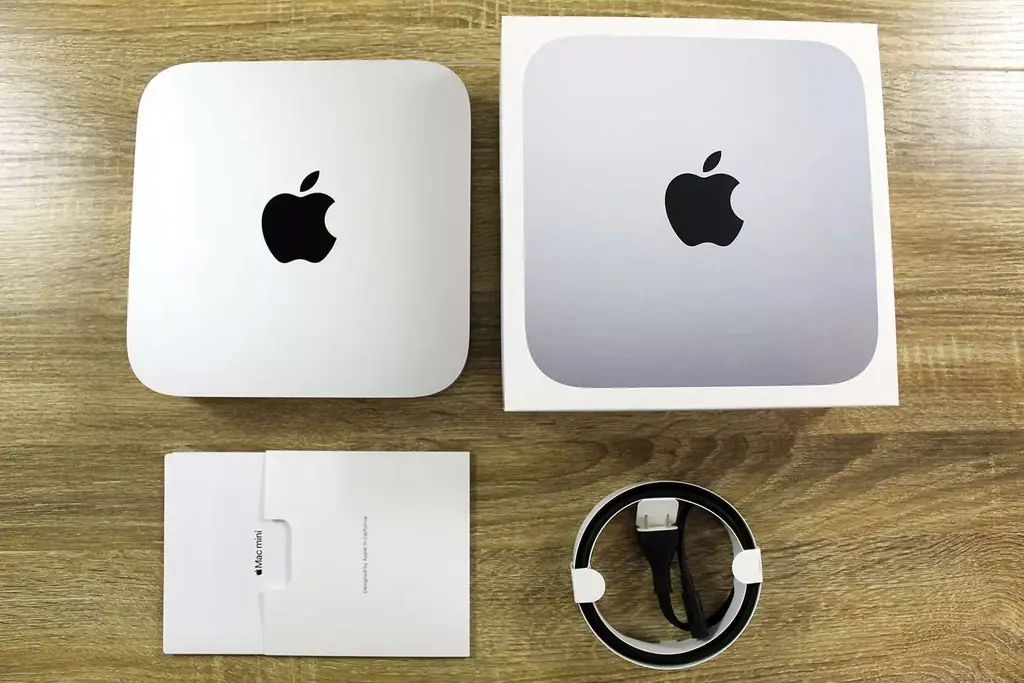
Paras Chrome-käyttöjärjestelmä: Acer Chromebox CXI3

Tätä tietokonetta on vähän vaikea selittää. Se ei käytä Windowsia, macOS:ää tai edes Linuxia. Sen sijaan se käyttää ChromeOS:ää, Googlen selainpohjaista käyttöjärjestelmää. Jos asut enimmäkseen verkossa (mitä rehellisesti sanottuna useimmat meistä tekevät), tämä kone vastaa todennäköisesti tarpeitasi. ChromeOS on myös hirvittävän monien koulujen käyttämä järjestelmä, joten tämä voi olla loistava vaihtoehto, jos sinulla on lapsia (etenkään siksi, että he voivat näyttää sinulle, kuinka se toimii)
Yksi ominaisuus, jota emme rakastaneet, oli vain 64 Gt offline-tallennustilaa, joten sinun on oltava mukava tallentaa kaikki tietosi verkkoon oman koneen sijaan. ChromeOS tekee tästä prosessista kuitenkin lähes näkymätön käyttäjälle, joten sinun ei tarvitse huolehtia siitä.
CPU: Intel Core i3-8130U | GPU: Intel UHD Graphics 620 | RAM: 8 Gt | Tallennustila: 64 Gt Flash Solid State
Taustalle katoamaan suunniteltu Acer Chromebox CX13 on kuusi tuumaa korkea ja vain noin puolitoista tuumaa paksu. Siinä on integroitu näytönohjain, joten se on hyvä videoiden katseluun ja satunnaisten satunnaisten pelien pelaamiseen. Vertailutestauksessa tämä malli ei saa yhtä hyvin pisteitä kuin korkeamman tason kokoonpanot i5- tai i7-siruilla, mutta i3-siru sai silti kunnioitettavia arvosanoja. Mukana tuleva näppäimistö ja hiiri -yhdistelmä ovat laadukkaita ja mukavia käyttää. - Erika Rawes, tuotetestaaja

Listamme kärjessä on kaksi vaihtoehtoa: Acer Aspire (katso Amazonista), jos olet Windows-leirissä, ja uusi M1-pohjainen Mac mini (katso Best Buy -sivustosta), jos olet Mac-leiri. Aspiressa on paljon kaikkea, mitä tarvitset, mutta muista, että se ei ole pelitietokone. Mac mini on yksi nopeimmista käyttämistämme Maceista, mutta sinun on otettava mukaan näppäimistö, hiiri ja näyttö (mikä voi todella nostaa kustannuksia).
Tietoja luotetuista asiantuntijoistamme
Alan Bradley on Dotdashin vanhempi tekninen toimittaja ja Dotdashin kaupan johtaja. Hän tuli yrityksen palvelukseen syyskuussa 2019, ja hän on kokenut kulttuuri- ja teknologiakirjoittaja/toimittaja, jolla on tausta journalismista ja raportoinnista.
Jason Schneider on suorittanut musiikkitekniikan ja viestinnän tutkinnon Northeastern Universitystä. Hän on kirjoittanut teknologiasivustoille lähes 10 vuotta ja tuo vielä useamman vuoden kulutuselektroniikka-asiantuntemuksen pöydälle.
Jeremy Laukkonen on käsitellyt kuluttajateknologiaa ja vempaimia Lifewirelle vuodesta 2019 lähtien. Hän työskenteli aiemmin autoblogissa, kirjoitti suurille ammattijulkaisuille ja oli mukana perustamassa videopeli startup-yritystä.
UKK
Miten valitset pöytätietokoneen?
Budjetti on aina tärkeä näkökohta, mutta saadaksesi parhaan hyödyn rahoistasi valitessasi parasta pöytätietokonetta sinun on otettava huomioon, miten käytät sitä ensisijaisesti. Kotitoimistossa pätevän suorittimen ja runsaan tallennustilan tulee olla etusijalla, kun taas pelikone tarvitsee tehokkaan erillisen GPU:n ja SSD-tallennustilan lyhentämään näyttöjen lataamiseen kuluvaa aikaa.
Kuinka usein sinun tulee päivittää tietokoneesi?
Ellet vaihda uusia komponentteja usein, useimmat käyttäjät huomaavat, että uuden pöytätietokoneen pitäisi kestää viisi vuotta ennen kuin laitteisto vanhenee. Työnnä liian pitkälle tuon merkin yli ja huomaat, että koneesi alkaa kamppailla yhä vaativampien ohjelmistojen kanssa, erityisesti sovelluksissa, jotka yleensä rasittavat tietokoneita eniten, kuten pelejä.
Miten pöytätietokoneita verrataan kannettaviin tietokoneisiin?
Avainero pöytätietokoneiden ja kannettavien välillä on suorituskyvyn ja siirrettävyyden välinen kompromissi. Saat melkein yleisesti paremman suorituskyvyn dollaria kohden pöytäkoneesta, kun taas kannettava tietokone vaihtaa hevosvoimat kompaktiin runkoon, joka on helppo ottaa mukaan liikkeelle. Vaikka on varmasti olemassa kannettavia tietokoneita, jotka on rakennettu mahtavan laitteiston ympärille, jotka pystyvät kilpailemaan kaikkien paitsi kaikkein huippuluokan pöytätietokoneiden kanssa, ne ovat yleensä järjettömän kalliita (ja usein lähestyvät "musclebook"-luokkaa, joka luopuu tehokkaammista komponenteista).
Mitä etsiä edullisesta pöytätietokoneesta alle 500 dollaria
All-in-One
Useimmissa budjettitietokoneissa, joiden kellonaika on alle 500 dollaria, ei toimiteta näyttöä, ja pienenkin lisääminen voi päätyä rikkomaan budjettisi. All-in-one-tietokoneet ovat poikkeus, koska ne ovat kirjaimellisesti näyttöjä, joissa on kaikki tarvittava tietokonelaitteisto sisäänrakennettuna.
Portit ja liitännät
Valmistajat päätyvät poikkeuksetta halpahintaisiin tietokoneisiin säästääkseen rahaa. Sinulla voi olla vaikeuksia löytää alle 500 $:n tietokonetta, jossa on USB-C-portit, mutta on olemassa monia vaihtoehtoja, joihin kuuluu useita USB 3.1 -liitäntöjä, sisäänrakennettu Wi-Fi, Bluetooth ja paljon muuta.
Päivittävyys
Hienoa edullisen pöytäkoneen ostamisessa on, että voit päivittää useimmat komponentit myöhemmin. Jos haluat asentaa näytönohjaimen, SSD:n, lisä-USB-portteja tai jotain muuta, etsi tietokonetta, jossa on sisäänrakennettu ATX-tornikotelo. Jos käytät all-in-one- tai mini-PC:tä, päivitys on vaikeampaa.






